电脑屏幕黑色背景怎么改 win10更改设置界面背景颜色白色教程
更新时间:2024-04-29 16:38:05作者:jiang
在日常使用电脑时,很多人都喜欢将屏幕背景设置为黑色,以减少眼睛的疲劳,在Windows 10中,系统默认的设置界面背景颜色是白色,这可能让一些用户感觉不习惯。不过通过简单的设置操作,我们可以轻松将Win10的设置界面背景颜色改为黑色,让用户在使用电脑时感到更加舒适和自在。接下来我们将为大家详细介绍如何进行操作。
操作方法:
1.首先单击【开始】按钮,在打开的开始菜单左侧选择【设置】图标
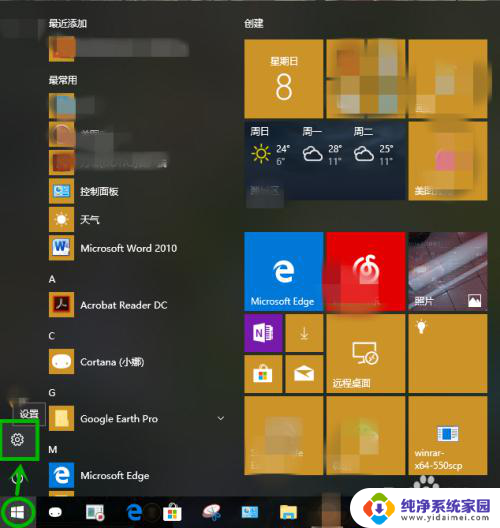
2.在打开的【windows设置】界面选择【个性化】图标
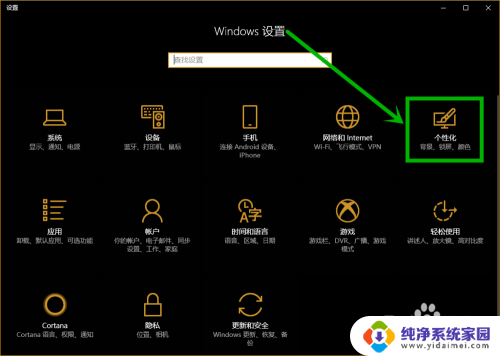
3.当然了,打开【个性化】也可以从桌面直接打开。右击桌面空白处,在右键选择【个性化】同样可以打开
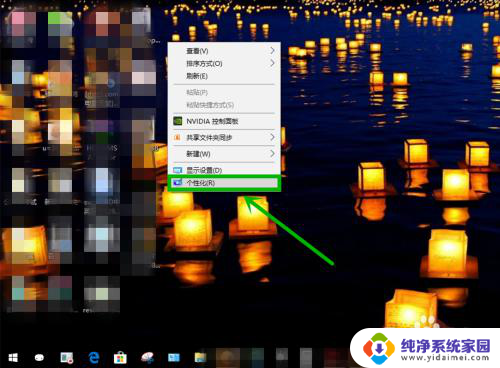
4.在打开的个性化设置界面左侧,选择【颜色】选项进行设置
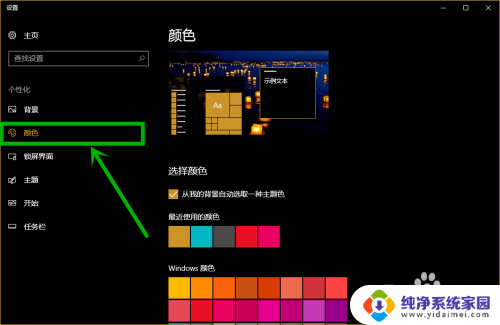
5.将右侧的【颜色】界面下拉,找到【选择默认应用模式】。这里有亮和暗两个选项,这里就是调节设置背景的地方
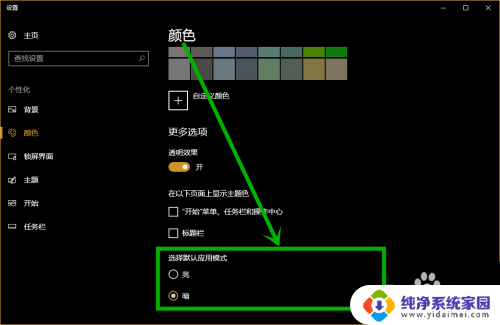
6.如果你嫌弃设置界面没有了传统的【标题栏】,也可以在颜色设置界面【在以下界面上显示主题色】组的【标题栏】前面打勾。其它设置类似
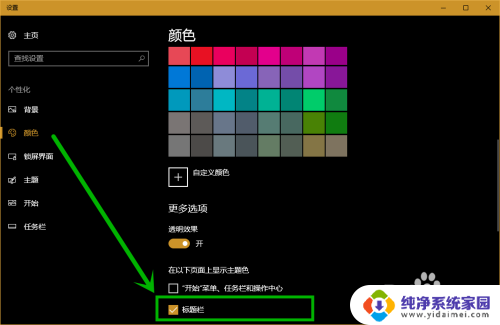
以上是如何更改电脑屏幕黑色背景的全部内容,如果有任何问题,请根据我的方法进行操作,希望能对大家有所帮助。
电脑屏幕黑色背景怎么改 win10更改设置界面背景颜色白色教程相关教程
- Win10系统怎么改桌面颜色?快速修改桌面背景颜色教程
- windows 文件夹背景 win10系统文件夹背景颜色修改为白色的方法
- win10绿色背景怎么设置 win10护眼功能如何设置绿色背景
- 窗口颜色护眼模式 Windows10怎么改变窗口背景颜色为护眼色
- 电脑更新后桌面背景是黑色的 win10桌面背景变成全黑色怎么办
- win10系统背景都变成黑色了 Win10桌面背景变黑怎么办
- windows10桌面变成黑色 win10桌面背景变成黑色怎么设置
- 电脑壁纸变黑色了,怎么解决 win10桌面背景变成黑色解决方法
- win10窗口背景颜色设置 Win10系统窗口颜色调节步骤
- windows10护眼色设置 Windows10如何设置窗口背景颜色为护眼色
- 怎么查询电脑的dns地址 Win10如何查看本机的DNS地址
- 电脑怎么更改文件存储位置 win10默认文件存储位置如何更改
- win10恢复保留个人文件是什么文件 Win10重置此电脑会删除其他盘的数据吗
- win10怎么设置两个用户 Win10 如何添加多个本地账户
- 显示器尺寸在哪里看 win10显示器尺寸查看方法
- 打开卸载的软件 如何打开win10程序和功能窗口